使用过演示文稿的朋友们都知道,常常会在幻灯片的内容上使用超链接可以快速翻到需要的那一页幻灯片。下面小编就来告诉大家如何在WPS演示中使用超链接的命令,一起来看看吧。新建默认模板wps演示文稿,内容版式为空白版式。单击在线素材中的目录项,单击目录选项卡,选中其中一种目录,右击选择快捷菜单中的“插入&rd......
WPS Excel表格中如何使用显示公式的快捷键
WPS教程
2021-09-30 15:06:58
在日常统计工作中,最常使用的就是Excel,当我们利用函数公式分析数据时,一般只显示统计的结果数值,但实际上表格单元格内的公式是隐蔽的,我们表面看不出来。那如何通过快捷键显示表格中的公式呢?下面跟小编一起来学学吧。
首先打开一个有公式的表格,我们看到表格中的全部是计算结果,如图所示:
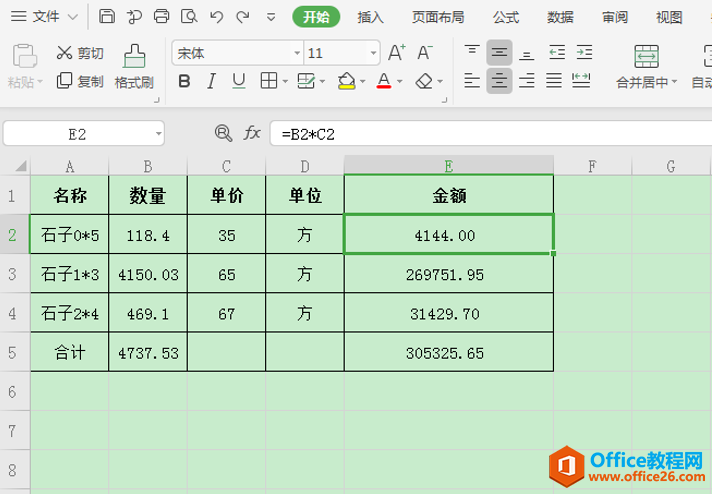
然后将要显示公式单元格的区域选中,可以全选,也可以选择一部分,如图所示:
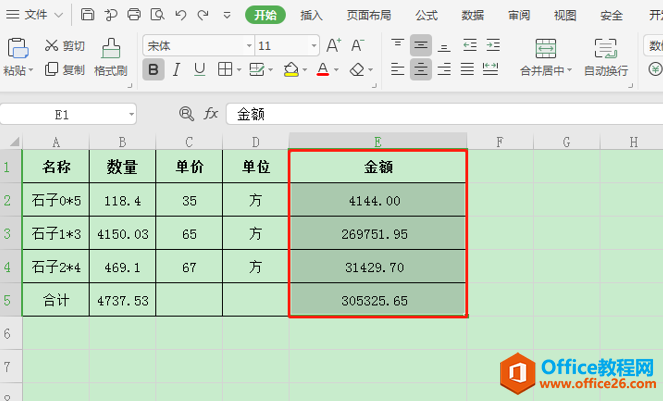
接着按键盘中的组合快捷键“Ctrl ”+“~”,也就是Excel显示公式快捷键,同时按下组合快捷键,表格会随之变动,如图所示:
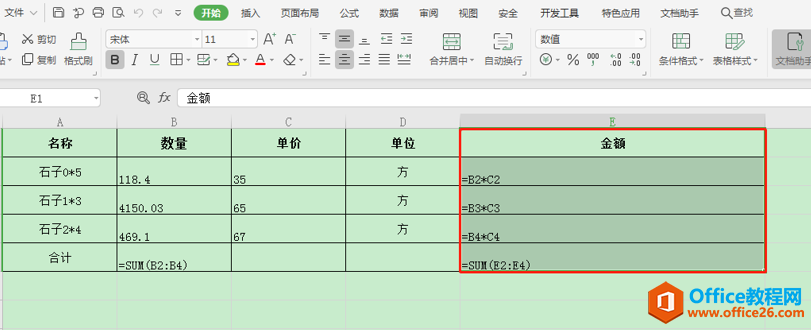
这时我们就可以看到每个单元格中的公式,同时也无法看到公式的结果,如果我们要将公式取消显示才能看到结果,那么只需要再次按Ctrl+~组合键,如图所示:
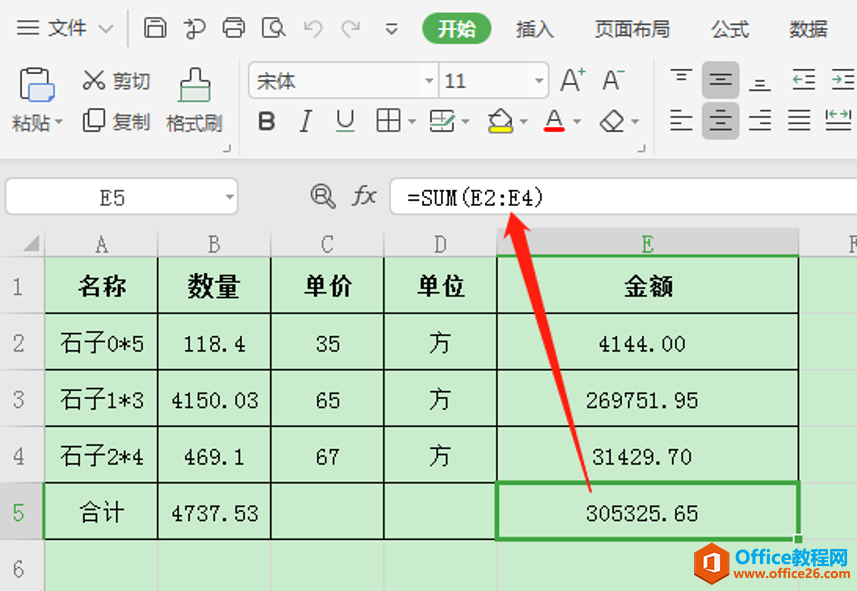
当然,我们也可以鼠标点所要体现的单元格,在上方的编辑栏内也可以看到对应的公式,但这只能针对一个单元格,所以想要全部体现还是要通过Ctrl+~组合键更快速方便。
相关文章





